- получить информацию о работе в данном окне по нажатию кнопки
«Справка»![]()
![]()

Рисунок 9 – Окно «Сроки выполнения самостоятельных работ»
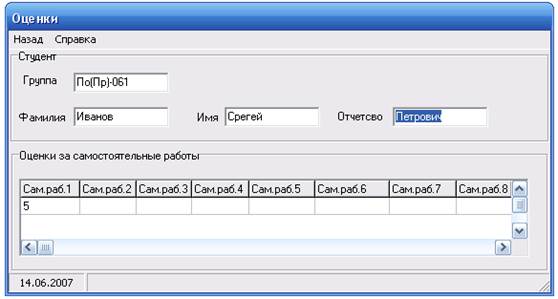
Рисунок 10 – Окно «Оценки»
Если после регистрации студент обнаружен в базе данных, передним сразу раскрывается окно «Самостоятельные работы по дисциплине «Базы данных» (рисунок 8).
Если в окне «Выбор пользователя» выбран пользователь «Преподаватель» программа просит ввести пароль (prepodavatel) (рисунок 11).

Рисунок 11 – Окно набор пароля
Если пароль набран не верно или не введен вообще, программа выдает сообщение об ошибке (рисунок 12).

Рисунок 12 – Сообщение об ошибке
В случае правильного набора пароля открывается окно «Конструктор методических указаний» (рисунок 13).
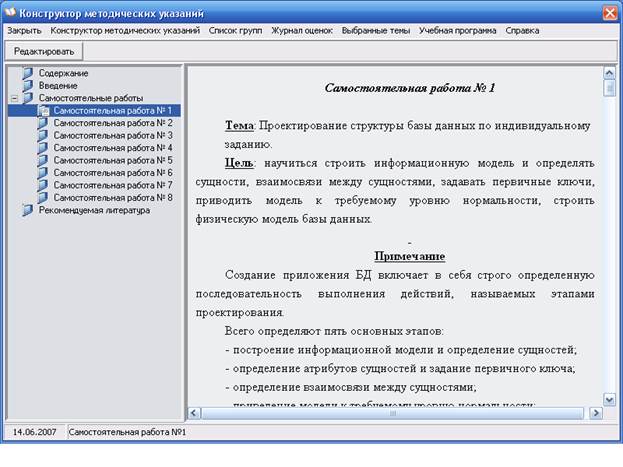
Рисунок 13 – Окно «Конструктор методических указаний»
При открытие окна «Конструктор методических указаний» становиться доступным перечень тем самостоятельных работ. Выбрав нужную самостоятельную работу из списка, преподаватель имеет возможность просмотреть ее содержание в правой части окна, а по нажатию кнопки «Редактирование» изменить при помощи текстового процессора «Microsoft Word» (рисунок 14).

Рисунок 14 – Редактирование содержания самостоятельной работы
при помощи текстового процессора «Microsoft Word»
После того, как будут произведены необходимые действия в текстовом процессоре «Microsoft Word» необходимо сохранить изменения и закрыть окно «Microsoft Word», а затем еще раз выбрать из спуская нужную самостоятельную работу, чтобы в провой части окна «Конструктор методических указаний» (Рисунок 11) отразились изменения.

Рисунок 15 – Меню «Конструктор методических указаний»
Меню «Конструктор методических указаний» окна «Конструктор методических указаний» предполагает выбор следующих пунктов:
- методические указания – предполагает открытии и редактирование методических указаний (рисунок 13);
- темы проектов – предполагает ввод и редактирование перечня тем проектов (рисунок 16);
- словарь – предполагает возможность открытия и редактирования словаря;
- сроки выполнения – предполагает ввод и редактирование сроков выполнения самостоятельных работ (рисунок 17);
- формы контроля – предполагает ввод и редактирования форм контроля.
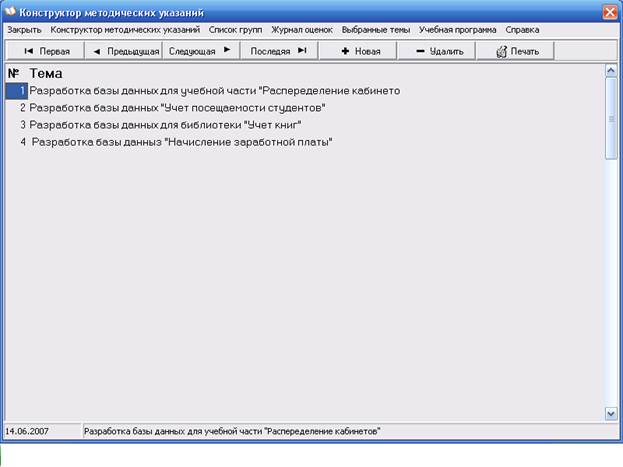
Рисунок 16 - Ввод и редактирование перечня тем проектов
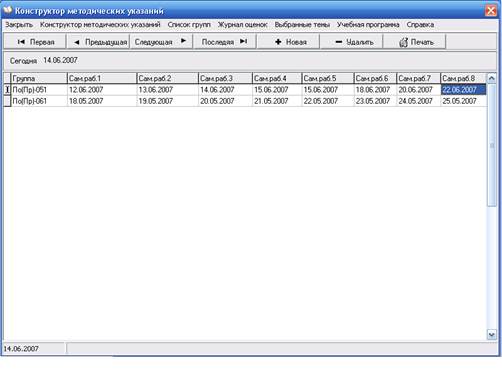
Рисунок 17 – Ввод и редактирование соков выполнения самостоятельных
работ
Меню «Список групп» окна «Конструктора методических указания» (рисунок 13) предполагает ввод и редактирования списков групп (рисунок 18).
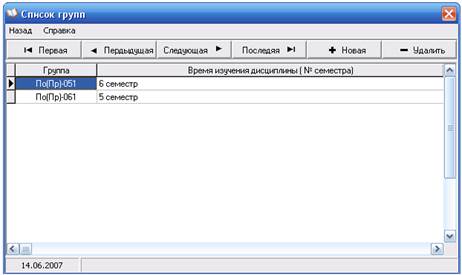
Рисунок 18 – Окно «Список групп»
Меню «Журнала оценок » окна «Конструктора методических указания» (рисунок 13) предполагает ввод и редактирования оценок за выполненные студентами работы (рисунок 19).
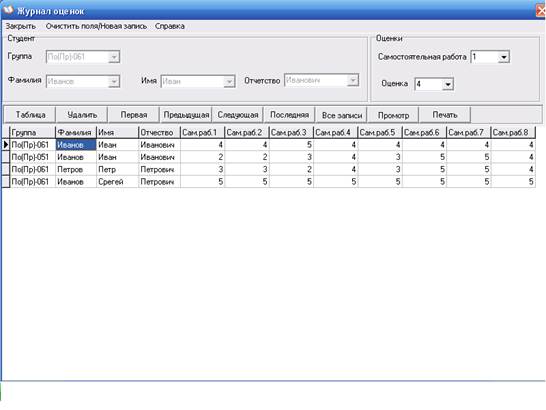
Рисунок 19 – Окно «Журнал оценок»
Меню «Выбранные темы» окна «Конструктора методических указания» (рисунок 13) предполагает просмотр и редактирования выбранных студентами тем разрабатываемых проектов (рисунок 20).
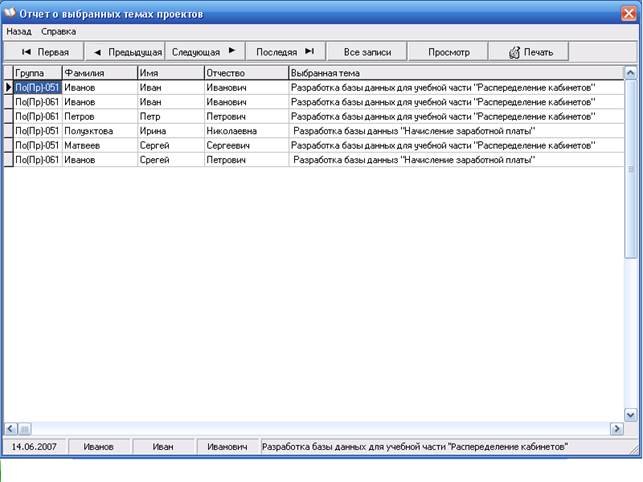
Рисунок 20 – Окно «Выбранные темы проектов»
Меню «Учебная программа» окна «Конструктора методических указания» (рисунок 13) предполагает просмотр и редактирования учебной программы по дисциплине «Базы данных» (рисунок 21).
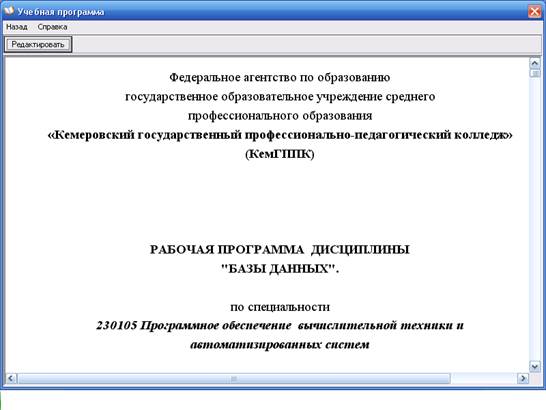
Рисунок 21 – Окно «Учебная программа»
Меню «Справка» окна «Конструктора методических указания» (рисунок 13) предполагает просмотр информации о работе с окном «Конструктора методических указания».
3.8 Тестирование программы
Успешное завершение процесса компиляции не означает, что в программе нет ошибок. Программ без ошибок не существует. Обычно программа редко начинает работать так, как надо, или работает правильно только на некотором ограниченном наборе исходных данных. Это свидетельствует о том, что в программе есть алгоритмические ошибки. Процесс поиска и устранения ошибок, называемый отладкой, полностью возлагается на программиста.
Уважаемый посетитель!
Чтобы распечатать файл, скачайте его (в формате Word).
Ссылка на скачивание - внизу страницы.